我们应该继续预测“缩放疲劳”很快就会被添加到牛津英语词典。有一种方法可以帮助审视盯着您的电脑屏幕的另一个会议或课程的痛苦是使您的演示文稿更加个性化,并更好地与您的受众联系。无论我们使用缩放,Google会议,Microsoft团队还是其他任何其他人,这都是如此替代品视频会议平台。实现这一目标的最新方法之一是使用Prezi。你的初始反应可能是类似的,“等等。你的意思是提出的演示prezilepsy.(更常见的是晕车)?“是的,这是工具。但是,他们添加了制作的Prezi视频应用程序全部区别。这是下降。
介绍Prezi,再次
Prezi视频应用程序与您的图形相同。而不是在您身后的绿色屏幕(仿佛使用虚拟背景功能),Prezi视频将演示文稿放在前面和侧面。如果您看到一个示例,这可能更容易理解,因此单击右侧的图形以查看用于水循环的简要演示视频。不幸的是,Prezi视频与Prezi的免费版本没有附带,因此您必须注册一个以5美元/月为5美元的其他计划。此外,如果要下载视频,则需要选择加号或首映订阅级别或使用屏幕Ccasting工具来捕获您创建的视频。
未雨绸缪

每当您创建演示时,如果您提前计划,最好是。使您的内容已在一起(最好是有组织的格式),您需要使用的图片或图形以及您可能需要引用和/或方便的任何其他资源。当我使用Prezi时,我发现这尤其如此。这将使您的演示速度更快。
入门

您应该能够遵循此三步过程即可开始。
步骤1:创建Prezi帐户后,选择从模板创建新演示文稿。创建您的第一个Prezi视频演示后,您应该选择三种选项中的任何一个:从模板创建,从头开始,或转换PowerPoint。
步骤2:从左侧菜单中选择“视频模板”。这将滤除传统的Prezi模板并为您提供模板,这些模板将显示您作为背景的背景,主要在一侧或另一侧。
第3步:选择要使用的模板。您可以添加和删除您选择的模板,因此您有一个很好的灵活性。目前,您可以找到49个不同的视频模板。对于我的水循环示例,我选择了网络研讨会模板。
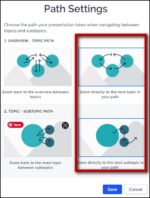
将内容放入Prezi中,并在需要时创建额外的副主题。您会注意到,使用视频模板,主题和子主题不会在通常存在时扩展到全屏。默认情况下,主题和子主题将放大和缩小。如果您希望它从一个主题缩放到下一个主题(而不是从主题缩放到Subtopic 1,回到主题,然后返回主题,然后返回子单元2等),单击“路径设置”按钮(左下方编辑屏幕和幻灯片缩略图。
通过录制使其简单
如果您正在录制您的Prezi视频,那么您将找到这些步骤相当简单 - 即使您通过步骤的第一次或两个步骤可能是尴尬的。您的录音时间限制是基于什么计划你有。对于基本(免费)计划和标准(5美元/月)计划,录音限制为15分钟。对于高于(加上的Plus和Premium)的层,录音没有时间限制,并且您获得高清视频。对于基本计划,您可以一次只有一个录制,而标准允许无限录制。
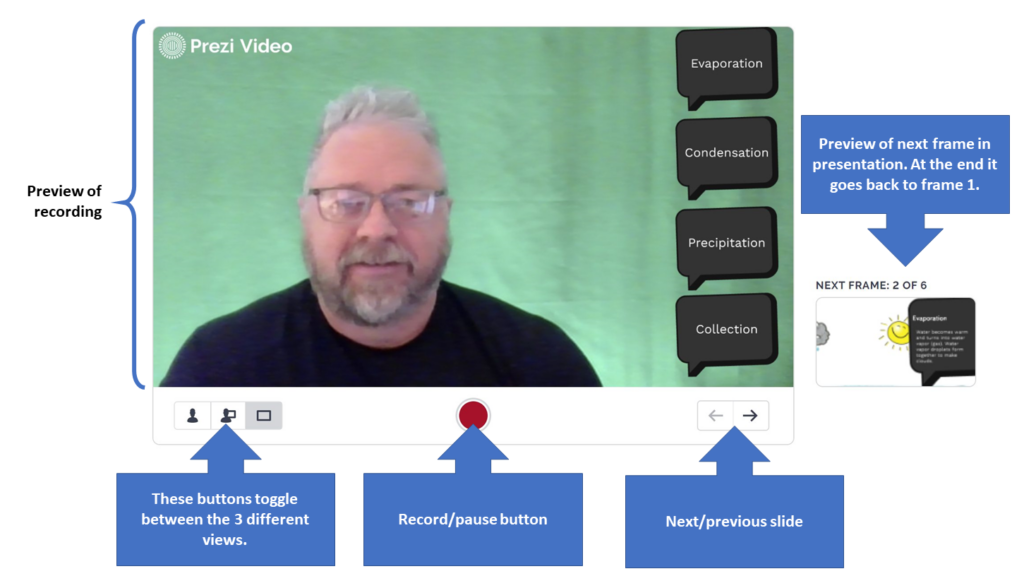
有几条路径来创建视频。我会分享我使用的那个。
- 单击您创建的演示文稿的“编辑”图标(使用其中一个视频模板)。
- 单击演示文稿上方的“创建视频”按钮(即将到达蓝色当前按钮的右侧)。
- 在给出的两个选项中,选择在内容中显示的选项以获得最大的受众参与。单击“继续”按钮。
- 选择正确的相机,然后单击蓝色允许相机按钮。
- 单击“录制视频”按钮。这将打开一个新选项卡,激活您的网络摄像头,并在Canvas上显示您的演示文稿叠加。你还没有录制。
- 使用右/左箭头(
 - 您的视频区域的右下角)练习通过您的演示。您可能需要移动或更改您的位置。您还可以使用键盘快捷键(分别为1,2和3)来在三个视图之间切换
- 您的视频区域的右下角)练习通过您的演示。您可能需要移动或更改您的位置。您还可以使用键盘快捷键(分别为1,2和3)来在三个视图之间切换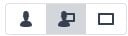 :只是你,你和演示文稿,或者用背景演示。请注意,在视频的右侧是下一个幻灯片的缩略图。
:只是你,你和演示文稿,或者用背景演示。请注意,在视频的右侧是下一个幻灯片的缩略图。 - 准备好录制后,单击“红色记录”按钮(底部中心)。在录制开始之前,您将有三秒的倒计时。在录制时根据需要更改视图和幻灯片。您将看到一个计数器跟踪视频长度。请注意,在录制时,记录按钮已更改为暂停按钮。
- 如果再次按下录制按钮,请暂停视频。
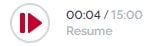
- 完成后,单击“完成录制”按钮(右下角)。如果您搞定并再次录制,请单击“丢弃”并再次记录链接(左下角)。
- 完成录制后,您可以修剪视频。单击“修剪”按钮
 这将允许您将紫色的“账簿”移动,以根据需要修剪开头或结束部分。您无法删除视频中的部分。完成修剪后单击“完成”按钮。
这将允许您将紫色的“账簿”移动,以根据需要修剪开头或结束部分。您无法删除视频中的部分。完成修剪后单击“完成”按钮。 - 单击“保存视频”按钮。
- 现在编辑视频的信息:
- 设置适当的隐私设置(公共或未列出)。
- 如果需要更新标题。
- 将标签添加到视频中以更轻松地找到。
- 为您的视频添加说明。
- 现在您的视频已准备好分享!您可以执行以下操作以分享:
- 单击“复制链接”按钮以获取视频的链接。
- 通过单击“下载”按钮下载视频(如果有相应的许可证)。
- 单击共享视频图标以分享Facebook,LinkedIn,Twitter或Google Croundroom。您还可以通过单击“复制”按钮复制链接。
- 单击嵌入的Prezi视频图标以应用尺寸并复制代码以嵌入您的视频。
乘坐生活给你的朋友留下深刻印象
去Prezi生活不是为了胆小的心。直到你得到创建视频的挂起,呈现生活可能相当于学习在平衡头部的火炬时骑独角兽。好的,也许不是那么困难,但你需要玩它,觉得舒服。
使用Prezi,您可以流直播到大量工具,包括(点击名称,通过工具直播上查看Prezi的教程)飞涨那WebEx.那getowebinar.那去会议那谷歌相遇那obs.那微软团队那松弛那Facebook那Skype., 和YouTube!!您需要下载Prezi Video Desktop应用程序(PC或Mac)以实现Live Stream。上面列出的每个工具都有一个具有简短教程的教学页面。请注意,当您使用缩放时的LivestReam和视频会议时,您需要使用Prezi窗口导航您的演示文稿,这将被馈送到您的首选工具。为此,我建议您有两个监视器,与朋友一起练习,以建立您的信心以及如何无缝地使用它。
以下是Prezi视频的一些示例(但不一定是示范),以便您了解如何使用它的方式。
| 代数(西班牙语) | 麦克白,第2部分 | 篮球的历史 |
| 北非历史和文化 | 风化,侵蚀和沉积 | 检查#2 - 7年级数学 |
| Catapult Stew Funday家庭日 | 感恩的原则 | 介绍Prezi视频 |
| 欢迎来到Moliga女士的6年级 虚拟课程! |
我们的大脑如何工作 由学校顾问 |
列出臭味的3个理由(和 为什么你应该是timebox而不是) |
分享您的Prezi视频

你还在等什么?使用我们创建和分享您的Prezi视频。创建视频后,复制/粘贴下面的评论中的链接。如果您还没准备好与更广泛的受众分享您的视频,那么向我们发表评论,让我们知道您的教导以及与Prezi的Prezi视频或直播如何增强学习。





1条评论
我喜欢这个提示,但希望你还包括对残疾学生的可访问性或缺乏可访问性的评论,为您审查的每个工具。如果它不完全访问,教师不应使用工具。